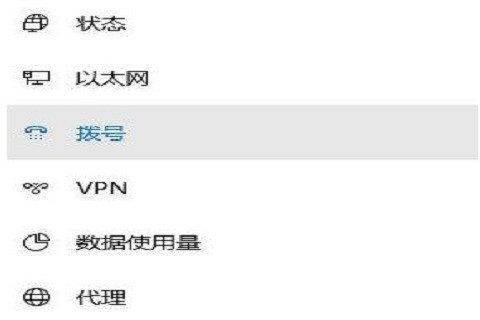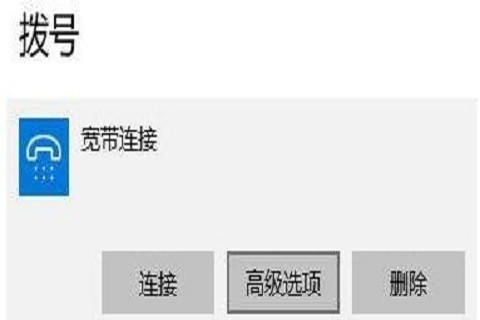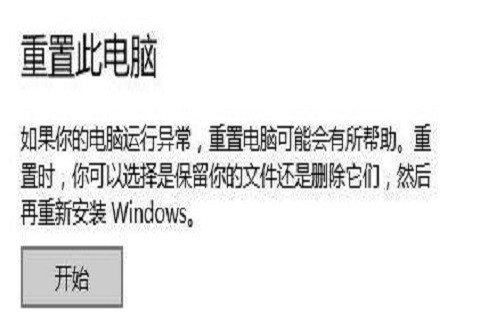Win10调制解调器错误的解决方法
最近有用户在使用Windows10系统通过宽带上网时,遇到了宽带连接失败,弹出窗口提示调制解调器错误的情况,导致无法正常访问互联网。为此,本期小编为大家整理了一期Win10调制解调器错误的解决方法,感兴趣的小伙伴跟小编一起去看看吧。
Win10调制解调器错误的解决方法
方法一:
1、首先,按“Win + I”打开“Windows设置”,然后在设置界面点击“网络和Internet”;
2、然后,点击左边的“拨号”按钮;
3、接下来,点击右边拨号下面的宽带连接,然后点击“高级选项”。
4、最后,打开宽带连接高级设置屏幕,移动到下面的自动设置,它可能会取代您输入的设置。要使用手动输入的设置,请关闭自动设置下的“自动检测”开关。
方法二:
1、同样按下“win+i”,“更新与安全”--“Windows更新”--“高级选项”--“查看更新历史记录”--“卸载更新”;
2、定位到系统更新与安全,找到系统最新安装的补丁将其卸载掉即可。
方法三:
1、按下“win+i”,“更新与安全”-“恢复”-“重置”将电脑所有设置重置一次就可以解决了。
以上就是小编给大家分享的Win10调制解调器错误的解决方法,想要了解更多内容,请关注本站,小编会持续为大家更新更多相关攻略。
热门教程
Win11安卓子系统安装失败
2系统之家装机大师怎么怎么用?系统之家装机大师一键重装教程
3Windows11打印机驱动怎么安装?Windows11打印机驱动安装方法分享
4Win11电脑任务栏图标重叠怎么办?任务栏图标重叠图文教程
5Win11安卓子系统运行超详细教程!
6Win11激活必须联网且登录账号?安装完可退出账号
7Win11字体大小怎么调节?Win11调节字体大小教程
8更新Windows11进度条不动怎么办?更新Windows11进度条不动解决方法
9Win7旗舰版蓝屏代码0x000000f4是怎么回事?
10Win10如何强制删除流氓软件?Win10电脑流氓软件怎么彻底清除?
装机必备 更多+
重装教程
大家都在看
电脑教程专题 更多+